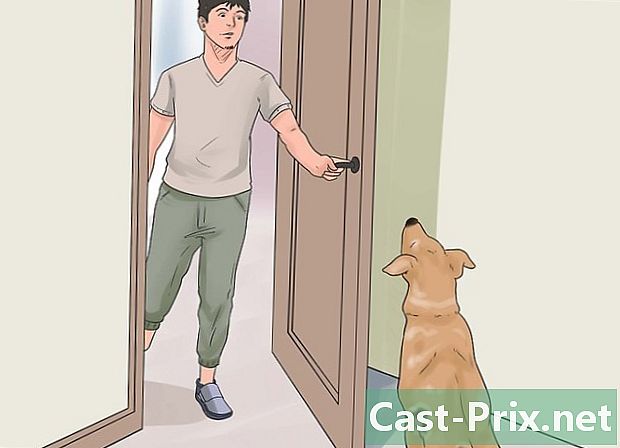Hur man ritar en bild med Inkscape
Författare:
Lewis Jackson
Skapelsedatum:
7 Maj 2021
Uppdatera Datum:
1 Juli 2024

Innehåll
I den här artikeln: Gör en automatisk spårning Gör en manuell spårning5 Referenser
För att vektorisera en bitmapp med Inkscape måste du först rita bildens linjer. Applikationen erbjuder ett automatiskt spårningsverktyg som inte kräver särskild ritfärdighet. Du kan också välja att manuellt använda programvarans inbyggda ritverktyg om du vill kontrollera dina ritningar mer exakt. Oavsett vilken metod du väljer kommer vektoriseringen av dina bitmappsbilder att underlättas med denna kostnadsfria och öppen källkodsprogramvara, som är tillgänglig för Windows, Mac och Linux.
stadier
Metod 1 Gör ett automatiskt spår
-

Importera en bitmappsbild. Klicka på fil i den övre menyraden i applikationen, välj sedan alternativet import. Välj den vektoriserade bilden i dialogrutan som kommer att visas. -

Öppna spårningsverktyget. Klicka på bana i den översta menyraden, välj sedan Vectorize bitmappen. Ett dialogfönster visas, vilket ger dig inställningen av olika vektoriseringsparametrar. -

Välj antalet spårningskort som ska göras. Justera inställningarna i den övre delen av dialogrutan, med titeln Enkel pass, om du vill skapa en enda sökväg från bilden. Ställ de i den nedre delen med titeln Flera pass, om du vill få flera överlagrade vägar.- Du måste justera några parametrar för att vektorisera din bitmappsbild i ett pass.
- Inställningen av Ljushetströskel använder pixelskuggning för att avgöra om det ska vara tomt eller svart i tomten. Ju högre värdet på denna parameter är, desto tjockare blir utgångsvägen.
- Inställningen av Konturdetektering kommer att bestämma plottet på grundval av pixelfärgsskillnader. Inställningarna för detekteringsnivå kommer att påverka utmatningsvågformens tjocklek på samma sätt som för inställningen för ljusstyrka.
- Parametern Färgkvantisering kommer att producera en tomt baserad på skillnaderna mellan färgerna. inställningen Antal färger ger dig möjlighet att ange antalet färger som ska användas om utgången kan bestämmas utifrån bitmappens. En speciell algoritm används för att konvertera dessa teoretiska färger till svart eller vitt och generera plotten.
- Du måste justera några ytterligare parametrar för att få flera spårpass.
- inställningen Ljusnivåer Du kan ange det totala antalet pass som ska göras.
- inställningen färger använder det valda numret i den namngivna rutan passerar för att bestämma hur många färger som kommer att behövas för att generera utgångsdiagrammen. Den här inställningen kommer endast att vara effektiv om bitmappen är i färg
- Parametern gråskala kommer att agera på samma sätt som färgerna, men kommer att spela på gråskala nivåerna på bitmappen. Den här inställningen är effektiv om den här bilden är i gråskalaläge snarare än i färg.
- Mellan de ytterligare alternativen, mjuknar kommer att tillämpa en Gaussisk oskärpa på bitmappsbilden före vektorisering och Stack passerar kommer att fylla de vita på grund av den beslutsamhet som finns kvar på täckningen av stigarna. Kontrollera alternativet Ta bort bakgrund för att ta bort bitmappsbilden består den vanligtvis av mycket ljusa färger och bör inte ha någon inverkan på huvudmotivets intrig.
- Klicka på titeln märkt alternativ vektoriseringsdialog.
- alternativet Ta bort parasiter kommer att eliminera oönskade prickar och repor som kan finnas på din bitmapp om du skannar.
- Optimera banor kommer att runda ut de öppna vinklarna på tomterna när Bezier-kurvor. På liknande sätt alternativet Mjuka upp hörnen förvandla akuta vinklar till rundad liten radie.
- Du måste justera några parametrar för att vektorisera din bitmappsbild i ett pass.
-

Förhandsgranska din vektorbild. Klicka på Uppdatera för att visa resultatet av din vektorisering. Om linjerna verkar för tjocka eller knappt synliga kan du ha valt ett spårningsläge som inte passar din bitmapp. Inkscape rekommenderar att du utför minst tre tester med olika parametrar för att hjälpa dig bestämma vilka av resultaten som bäst passar dina behov. -

Skapa layouter och spara ditt arbete. Klicka på OK-knappen längst ner till höger i vektoriseringsdialogen. Bitmapp sparas i filen .SVG resulterande. -
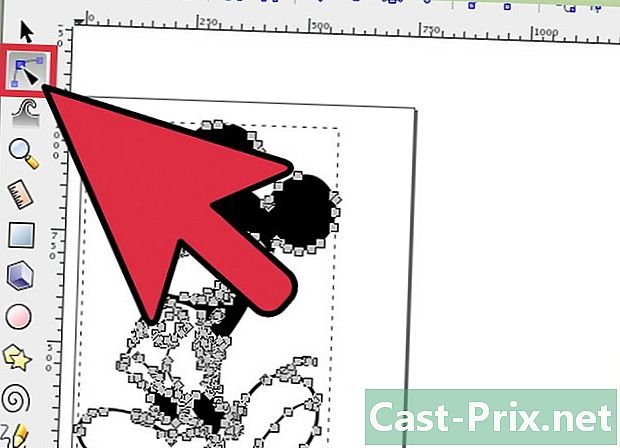
Redigera och förfina dina resultat. Klicka på den andra ikonen längst upp i verktygsfältet till vänster på skärmen. Du kan också trycka på knappen F2 för att justera kurvorna genom att flytta de noder som är placerade på banan efter dina behov.
Metod 2 Gör en manuell spårning
-

Ladda upp din bild Klicka på fil i menyraden, välj sedan import. -

Öppna dialogrutan Skapning. Även om spårning av ett nytt lager endast är tekniskt valfritt, kommer det att hjälpa dig att förstå vad du gör genom att ge dig möjligheten att variera dopningsinställningarna på det lager du använder för att vektorisera din bitmapp. Klicka skikt i huvudmenyfältet väljer du sedan alternativet skikt finns längst ner i rullgardinsmenyn. -

Lägg till ett nytt lager. Klicka på + -knappen längst upp i lagerfältet till höger på skärmen. Ange ett namn på det nya lagret (välj till exempel plotter), klicka på knappen Lägg till och placera den i förgrunden genom att klicka på uppåtpilen och en horisontell stapel. -

Välj ett spårningsverktyg. Det finns flera i Inkscape, alla med olika behov.- Tryck på knappen F6 på tangentbordet eller klicka på en blyertsikon i verktygsfältet för att välja frihandritningsverktyget. Det gör att du kan spåra var som helst i din bild. Om du har några rader att utföra, om du har handen eller om du har en grafikplatta, kommer det här verktyget att vara mer än tillräckligt.
- Tryck samtidigt Shift+F6 eller klicka på ikonen som symboliserar en reservoarpenna för att öppna Bezier Curve-verktyget. Detta gör att du kan klippa dina linjer i mindre segment som du kan flytta och böja individuellt. Om du använder en mus och du har flera rader att spåra ger det här verktyget dig de mest exakta resultaten. Du måste dubbelklicka i slutet av varje rad för att slutföra banan och klippa den i segment som kan redigeras.
-

Rita alla linjer i din bild. Använd din mus eller grafikplatta för att göra detta. Om du använder Bézier Curve Plotter, prova att rita korta linjer. De kommer att vara lättare att redigera än långa rader, du kan ge dem mer precision och du behöver inte göra om hela rutten vid svårigheter.- Du kommer att kunna gå från ett lager av ritningar till det andra med hjälp av rutan för hantering av lagren. Allt du behöver göra är att dubbelklicka på namnet på den du vill arbeta med och du kommer omedelbart att föras till det.
- Att ändra opaciteten på din bitmapp kan hjälpa dig att rita dina linjer. Du kan justera den efter din önskan med skjutreglaget i rutan för lagerhantering, precis under lagernamnet.
-
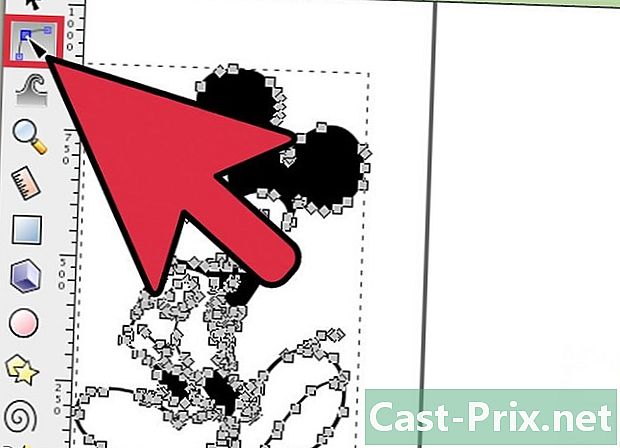
Öppna redigeringsnoderverktyget. Klicka på den andra ikonen längst upp i verktygsfältet till vänster på skärmen. Du kan också trycka på knappen F2. Detta låter dig klicka och flytta noderna som är placerade på dina rader för att justera dem.- Om antalet noder är för viktigt och deras redigering tar evigt, har du möjlighet att förenkla dem. Formen du ritar påverkas bara något, och den kommer knappt att synas om du gör det klokt. Tryck på knapparna Ctrl+den (eller ⌘ Cmd+den på en Mac) för att minska antalet segment i din sökväg.
-

Kontrollera utseendet på din tomt utan bitmapp. För att se till att du har vektoriserat alla raderna i den bitmapp som intresserar dig klickar du på det första lagret (det som stöder den ursprungliga bitmappsbilden) och ökar dess transparens med skjutreglaget. opacitet tills det blir osynligt och du bara kan se dina spår. Om du upptäcker att du har glömt en, öka opaciteten för din bitmapp igen så att raderna du behöver spåra blir synliga igen. -

Ta bort det lager som stöder bitmappsbilden. Klicka på det första lagret (det som stöder din bitmapp) och ta bort det genom att klicka på ikonen - i lagringshanteringsrutan. Spara sedan ditt spår genom att klicka fil i den översta menyraden väljer du sedan alternativet Spara som. Glöm inte att ge ett namn på din vektorteckning.